编辑:秩名2023-02-07 11:43:32
Photoshop是一款特别专业的图像处理软件,很多小伙伴们在进行图像处理工作时,都会使用到这款软件,软件也可以进行证件照的处理工作,很多小伙伴们都需要将蓝底的证件照转换为白底,让证件照变得更加有多用性,那么该如何进行处理呢?小编用以下文章为大家介绍详细操作方法。

1、首先在Photoshop中打开需要更换为白色底色的证件照,然后使用快捷键Ctrl+J复制图层;
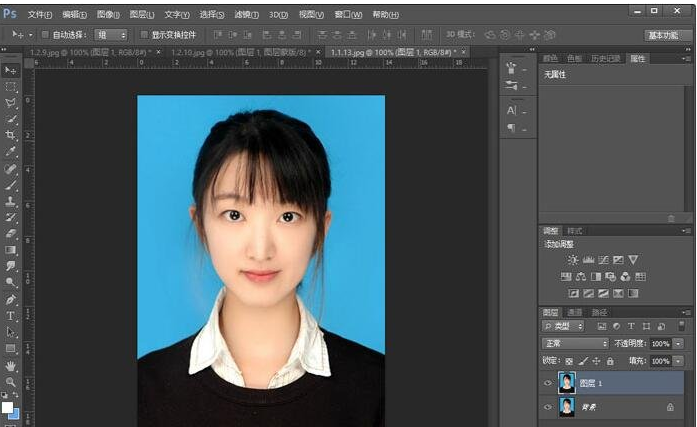
2、点击上方的菜单图像——调整——替换颜色;

3、打开替换颜色窗口后,使用上方第一个吸管工具,点击证件照的蓝色背景,然后点击下方【结果颜色】,将颜色改为白色;
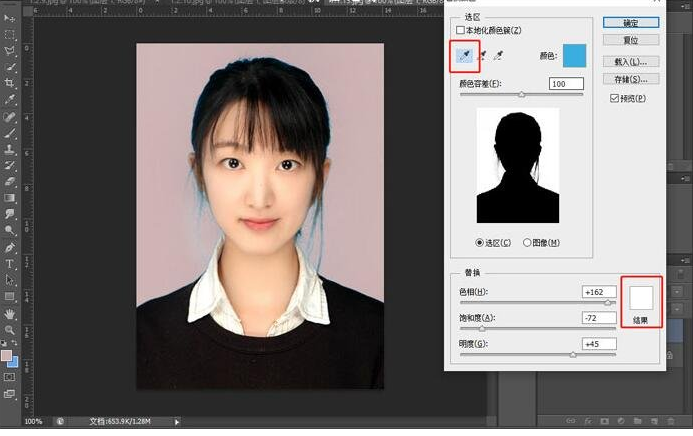
4、通过上图可以看到,此时的头发边缘和衣服边缘还有蓝色存在,以及背景色也不是白色,调整颜色容差到最大,减少蓝色,调整下方的明度到最大,将背景色改为白色,点击【确定】;

5、最后,虽然没有蓝色边缘,但是头发和衣服都变白了,有的图片脸部还会出现情况,选中复制的图层,点击【添加矢量蒙版】按钮,然后点击图层模板缩览图;

6、将前景色改为黑色,再选择画笔工具(B),然后在证件照上涂抹,将过白、或者脸部变色的区域涂抹掉,最后效果如下:

看了这么多,你学会了吗?想要获得最新资讯就来IE浏览器中文网站!简单易懂的软件教程、令人耳目一新的游戏玩法这里统统都有,更多精彩不容错过!

在我们日常生活或是工作中,经常会遇到要对一些图片进行编辑的情况,一款优秀的图片编辑软件能够带给我们更加便捷的操作,使我们的图片更加精致,如今市面上有很多图片编辑的软件,到底哪款好用呢?下面就跟着小编一起来看看这些精挑细选出来的图片编辑软件吧。

60Mb
图像处理

32Mb
图像处理

33.41MB
图片素材

49.82MB
图像处理

15.29MB
图片编辑

53.16MB
图像处理

59.97MB
图像处理

23.82MB
系统工具

42Mb
图像处理

43.51MB
视频制作

48.79MB
其他工具

49.08MB
图片制作

32.01MB
图像处理

45Mb
电子相册

50.98MB
图像处理

2.27GB
图像处理

50Mb
图像处理

296.97MB
图像处理
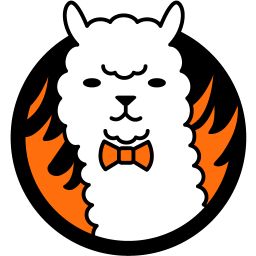
26.8MB
图像处理

35Mb
图像处理

53.63MB
其他工具

54Mb
图像处理

35.38MB
图像处理

35Mb
图像处理